TOYOTA HILUX 2011 Notices Demploi (in French)
Manufacturer: TOYOTA, Model Year: 2011, Model line: HILUX, Model: TOYOTA HILUX 2011Pages: 588, PDF Size: 26.37 MB
Page 371 of 588
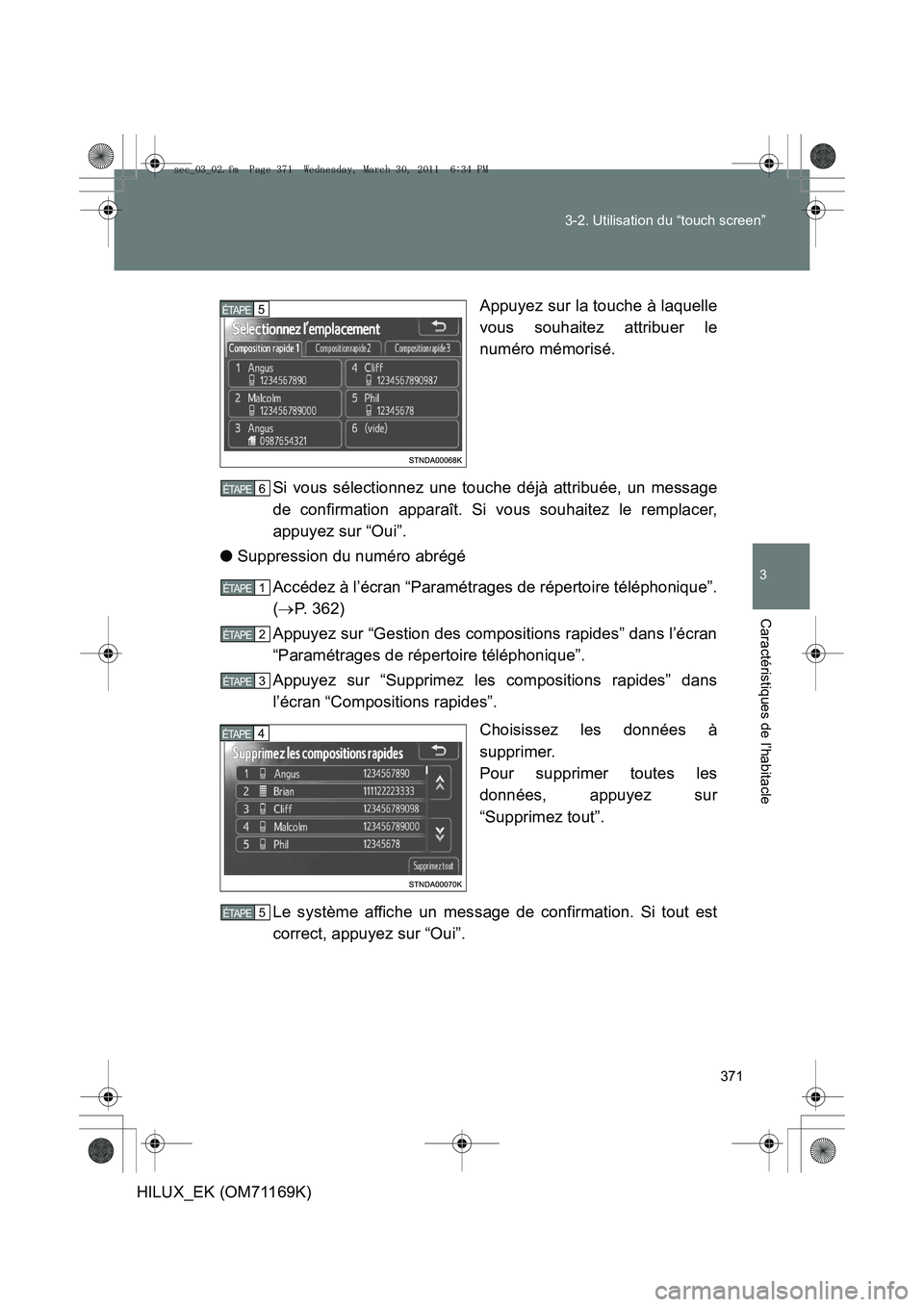
371
3-2. Utilisation du “touch screen”
3
Caractéristiques de l’habitacle
HILUX_EK (OM71169K)
Appuyez sur la touche à laquelle
vous souhaitez attribuer le
numéro mémorisé.
Si vous sélectionnez une touche déjà attribuée, un message
de confirmation apparaît. Si vous souhaitez le remplacer,
appuyez sur “Oui”.
● Suppression du numéro abrégé
Accédez à l’écran “Paramétrages de répertoire téléphonique”.
(→ P. 362)
Appuyez sur “Gestion des compositions rapides” dans l’écran
“Paramétrages de répertoire téléphonique”.
Appuyez sur “Supprimez les compositions rapides” dans
l’écran “Compositions rapides”.
Choisissez les données à
supprimer.
Pour supprimer toutes les
données, appuyez sur
“Supprimez tout”.
Le système affiche un message de confirmation. Si tout est
correct, appuyez sur “Oui”.
5 ÉTAPE
6 ÉTAPE
1 ÉTAPE
2 ÉTAPE
3 ÉTAPE
4 ÉTAPE
5 ÉTAPE
sec_03_02.fm Page 371 Wednesday, March 30, 2011 6:34 PM
Page 372 of 588
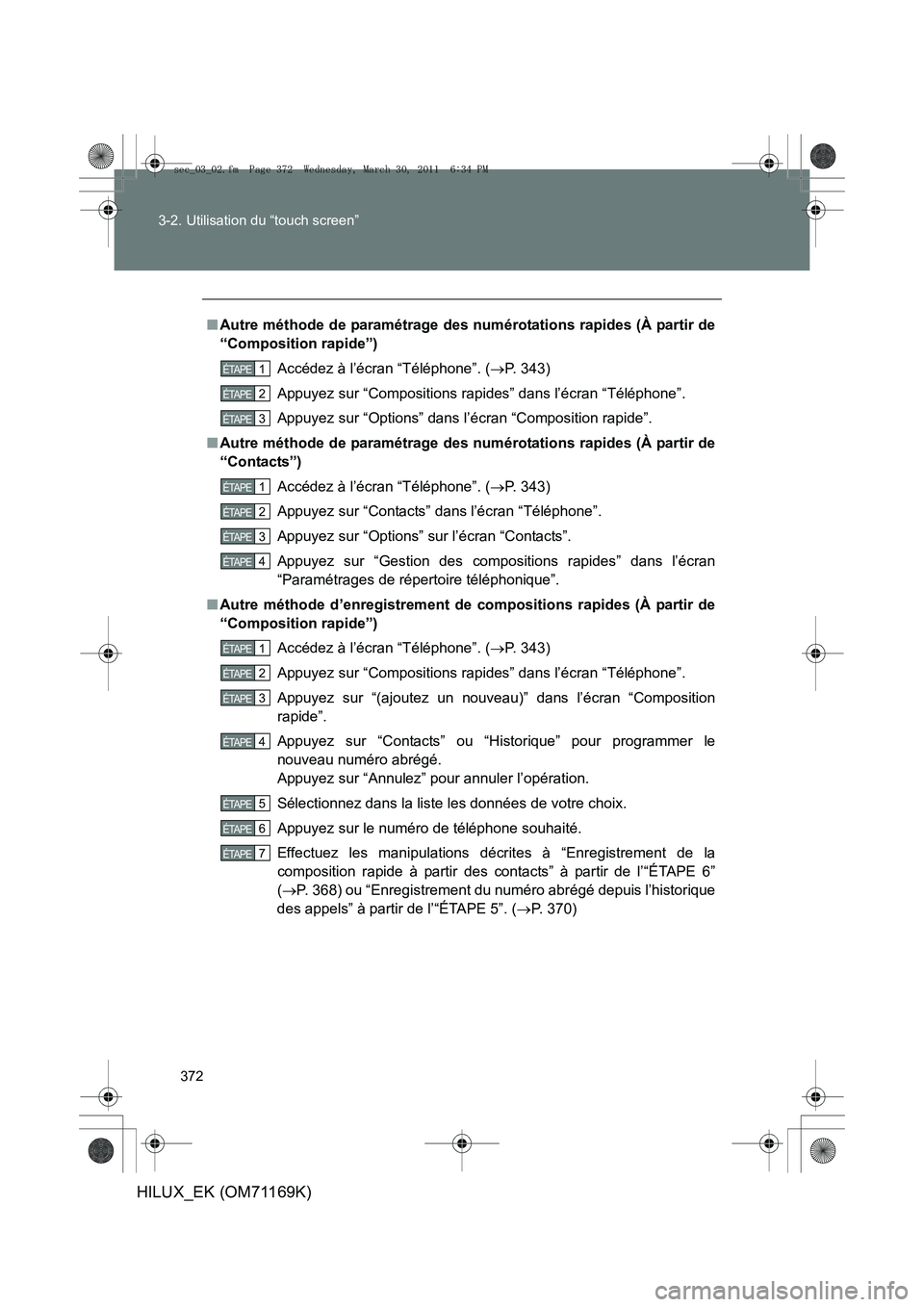
372
3-2. Utilisation du “touch screen”
HILUX_EK (OM71169K)
■
Autre méthode de paramétrage des numérotations rapides (À partir de
“Composition rapide”)
Accédez à l’écran “Téléphone”. ( →P. 343)
Appuyez sur “Compositions rapides” dans l’écran “Téléphone”.
Appuyez sur “Options” dans l’écran “Composition rapide”.
■ Autre méthode de paramétrage des numérotations rapides (À partir de
“Contacts”)
Accédez à l’écran “Téléphone”. ( →P. 343)
Appuyez sur “Contacts” dans l’écran “Téléphone”.
Appuyez sur “Options” sur l’écran “Contacts”.
Appuyez sur “Gestion des compositions rapides” dans l’écran
“Paramétrages de r épertoire téléphonique”.
■ Autre méthode d’enregistrement de compositions rapides (À partir de
“Composition rapide”)
Accédez à l’écran “Téléphone”. ( →P. 343)
Appuyez sur “Compositions rapides” dans l’écran “Téléphone”.
Appuyez sur “(ajoutez un nouveau)” dans l’écran “Composition
rapide”.
Appuyez sur “Contacts” ou “Historique” pour programmer le
nouveau numéro abrégé.
Appuyez sur “Annulez” pour annuler l’opération.
Sélectionnez dans la liste les données de votre choix.
Appuyez sur le numéro de téléphone souhaité.
Effectuez les manipulations décrites à “Enregistrement de la
composition rapide à partir des contacts” à partir de l’“ÉTAPE 6”
( → P. 368) ou “Enregistrement du numéro abrégé depuis l’historique
des appels” à partir de l’“ÉTAPE 5”. ( →P. 370)
1 ÉTAPE
2 ÉTAPE
3 ÉTAPE
1 ÉTAPE
2 ÉTAPE
3 ÉTAPE
4 ÉTAPE
1 ÉTAPE
2 ÉTAPE
3 ÉTAPE
4 ÉTAPE
5 ÉTAPE
6 ÉTAPE
7 ÉTAPE
sec_03_02.fm Page 372 Wednesday, March 30, 2011 6:34 PM
Page 373 of 588
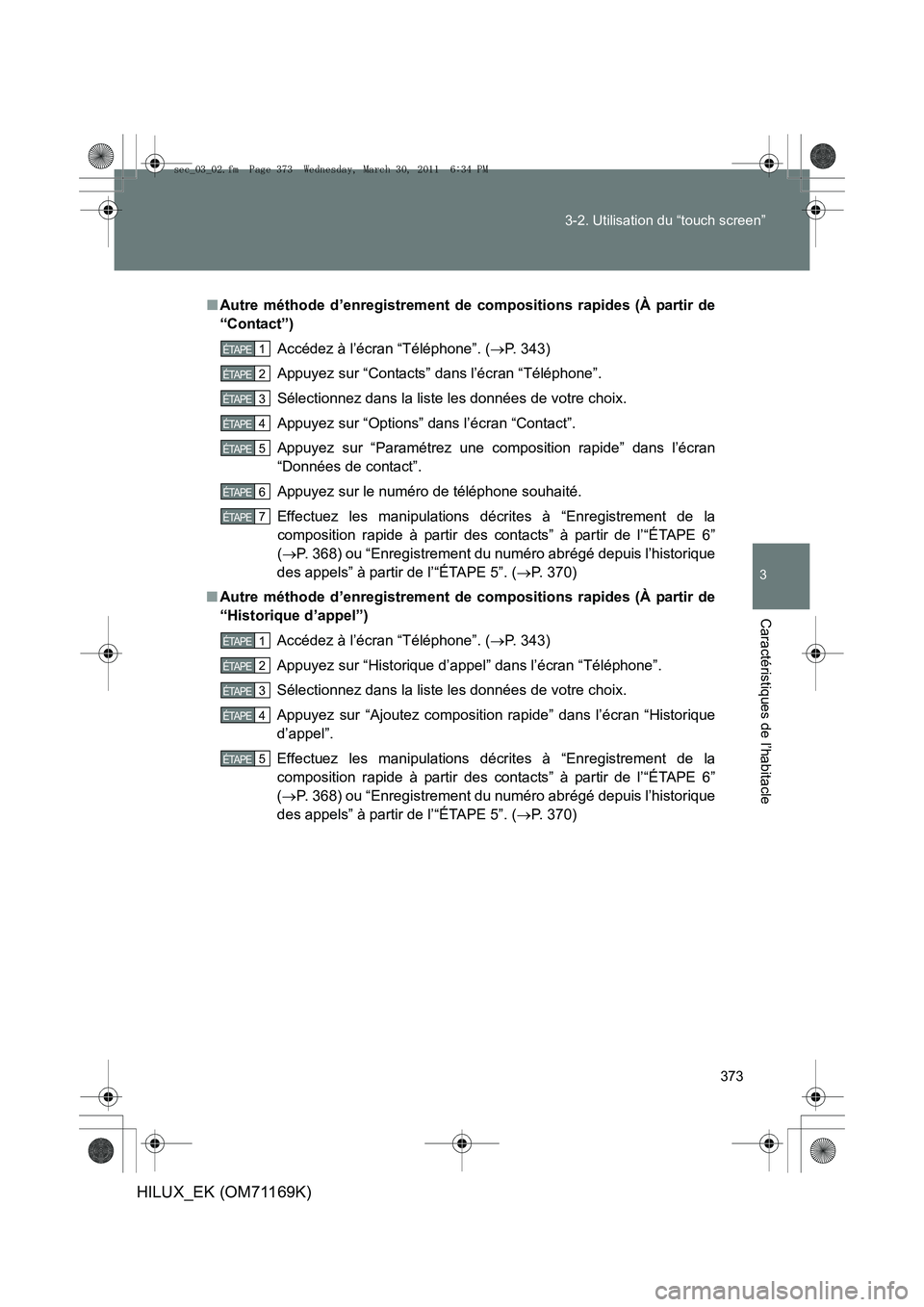
373
3-2. Utilisation du “touch screen”
3
Caractéristiques de l’habitacle
HILUX_EK (OM71169K)
■
Autre méthode d’enregistrement de compositions rapides (À partir de
“Contact”)
Accédez à l’écran “Téléphone”. ( →P. 343)
Appuyez sur “Contacts” dans l’écran “Téléphone”.
Sélectionnez dans la liste les données de votre choix.
Appuyez sur “Options” dans l’écran “Contact”.
Appuyez sur “Paramétrez une composition rapide” dans l’écran
“Données de contact”.
Appuyez sur le numéro de téléphone souhaité.
Effectuez les manipulations décrites à “Enregistrement de la
composition rapide à partir des contacts” à partir de l’“ÉTAPE 6”
( → P. 368) ou “Enregistrement du numéro abrégé depuis l’historique
des appels” à partir de l’“ÉTAPE 5”. ( →P. 370)
■ Autre méthode d’enregistrement de compositions rapides (À partir de
“Historique d’appel”)
Accédez à l’écran “Téléphone”. ( →P. 343)
Appuyez sur “Historique d’appel” dans l’écran “Téléphone”.
Sélectionnez dans la liste les données de votre choix.
Appuyez sur “Ajoutez composition rapide” dans l’écran “Historique
d’appel”.
Effectuez les manipulations décrites à “Enregistrement de la
composition rapide à partir des contacts” à partir de l’“ÉTAPE 6”
( → P. 368) ou “Enregistrement du numéro abrégé depuis l’historique
des appels” à partir de l’“ÉTAPE 5”. ( →P. 370)
1 ÉTAPE
2 ÉTAPE
3 ÉTAPE
4 ÉTAPE
5 ÉTAPE
6 ÉTAPE
7 ÉTAPE
1 ÉTAPE
2 ÉTAPE
3 ÉTAPE
4 ÉTAPE
5 ÉTAPE
sec_03_02.fm Page 373 Wednesday, March 30, 2011 6:34 PM
Page 374 of 588
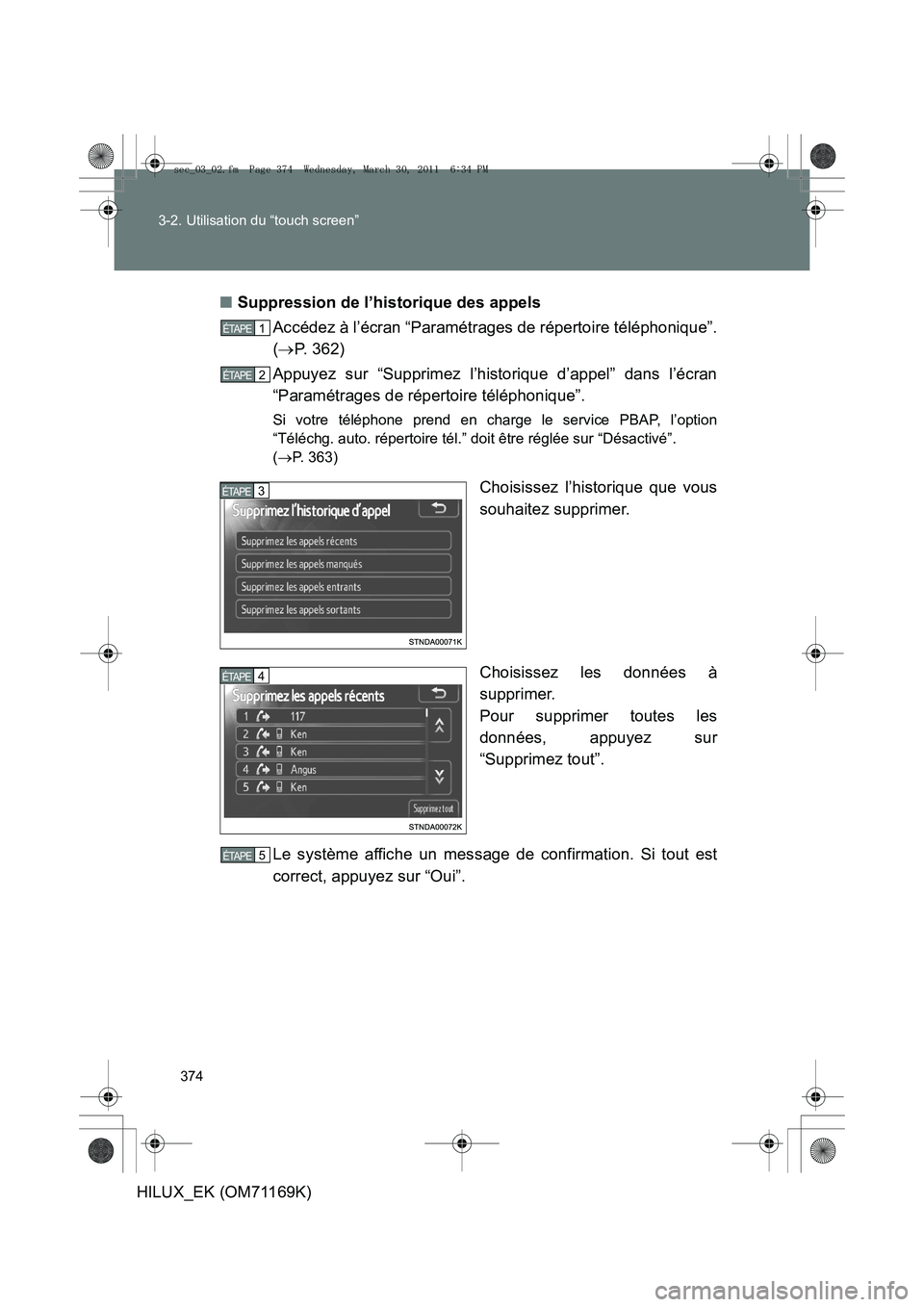
374
3-2. Utilisation du “touch screen”
HILUX_EK (OM71169K)
■
Suppression de l’historique des appels
Accédez à l’écran “Paramétrages de répertoire téléphonique”.
(→ P. 362)
Appuyez sur “Supprimez l’historique d’appel” dans l’écran
“Paramétrages de répertoire téléphonique”.
Si votre téléphone prend en charge le service PBAP, l’option
“Téléchg. auto. répertoire tél.” doit être réglée sur “Désactivé”.
( → P. 363)
Choisissez l’historique que vous
souhaitez supprimer.
Choisissez les données à
supprimer.
Pour supprimer toutes les
données, appuyez sur
“Supprimez tout”.
Le système affiche un message de confirmation. Si tout est
correct, appuyez sur “Oui”.
1 ÉTAPE
2 ÉTAPE
3 ÉTAPE
4 ÉTAPE
5 ÉTAPE
sec_03_02.fm Page 374 Wednesday, March 30, 2011 6:34 PM
Page 375 of 588
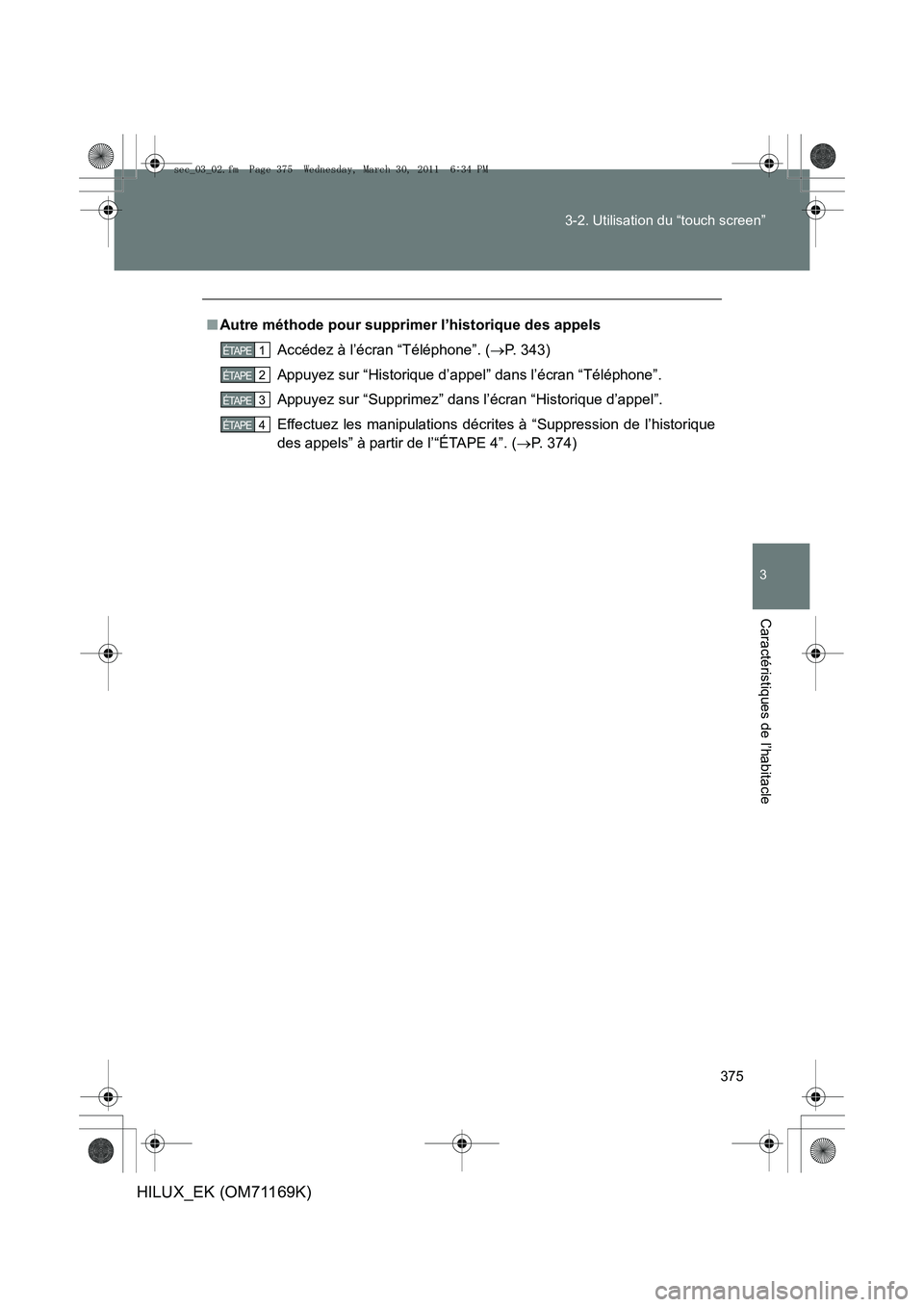
375
3-2. Utilisation du “touch screen”
3
Caractéristiques de l’habitacle
HILUX_EK (OM71169K)
■
Autre méthode pour supprimer l’historique des appels
Accédez à l’écran “Téléphone”. ( →P. 343)
Appuyez sur “Historique d’appel” dans l’écran “Téléphone”.
Appuyez sur “Supprimez” dans l’écran “Historique d’appel”.
Effectuez les manipulations décrites à “Suppression de l’historique
des appels” à partir de l’“ÉTAPE 4”. ( →P. 374)
1 ÉTAPE
2 ÉTAPE
3 ÉTAPE
4 ÉTAPE
sec_03_02.fm Page 375 Wednesday, March 30, 2011 6:34 PM
Page 376 of 588
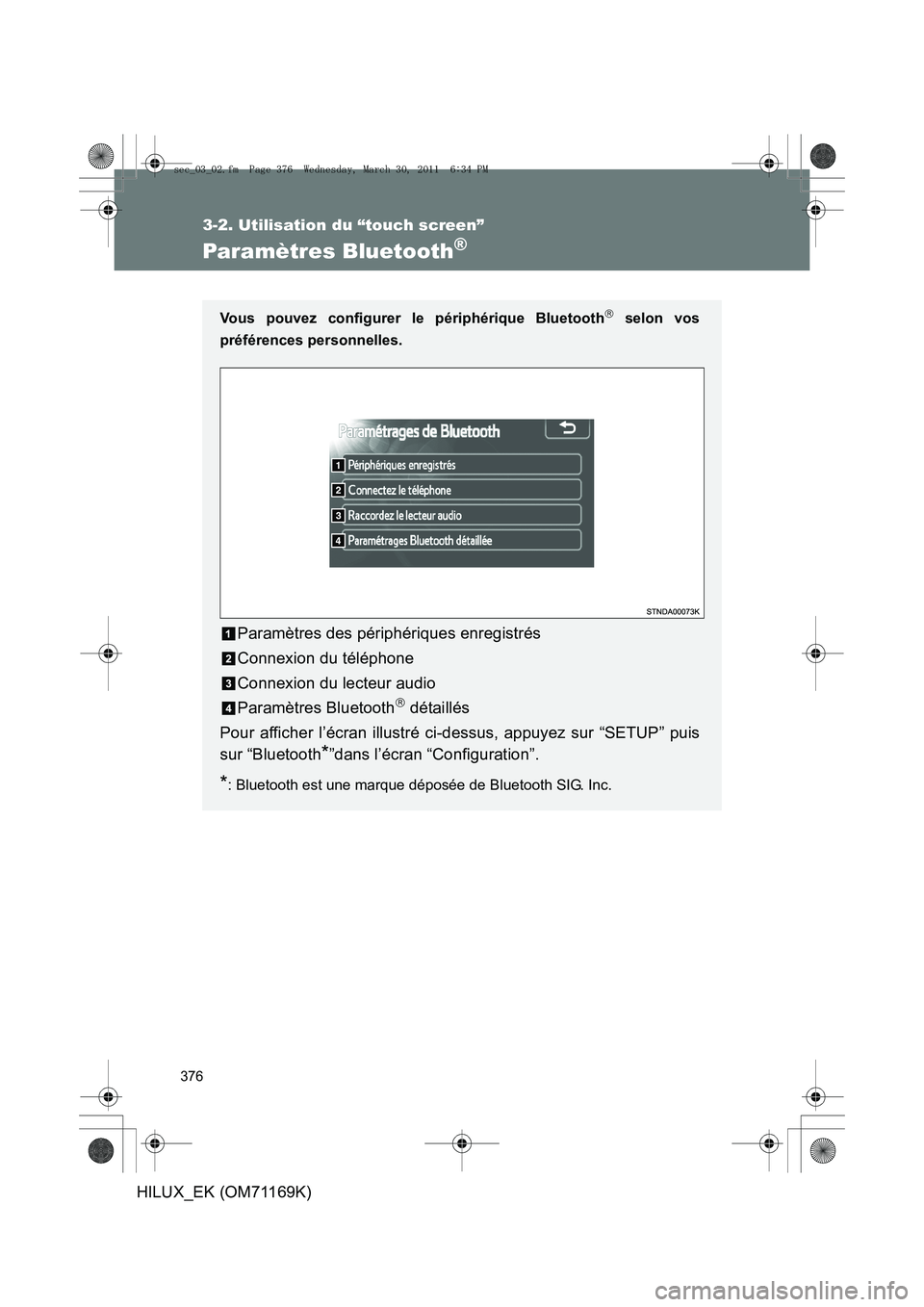
376
3-2. Utilisation du “touch screen”
HILUX_EK (OM71169K)
Paramètres Bluetooth®
Vous pouvez configurer le périphérique Bluetooth selon vos
préférences personnelles.
Paramètres des périphériques enregistrés
Connexion du téléphone
Connexion du lecteur audio
Paramètres Bluetooth
détaillés
Pour afficher l’écran illustré ci-dessus, appuyez sur “SETUP” puis
sur “Bluetooth
*”dans l’écran “Configuration”.
*: Bluetooth est une marque déposée de Bluetooth SIG. Inc.
sec_03_02.fm Page 376 Wednesday, March 30, 2011 6:34 PM
Page 377 of 588
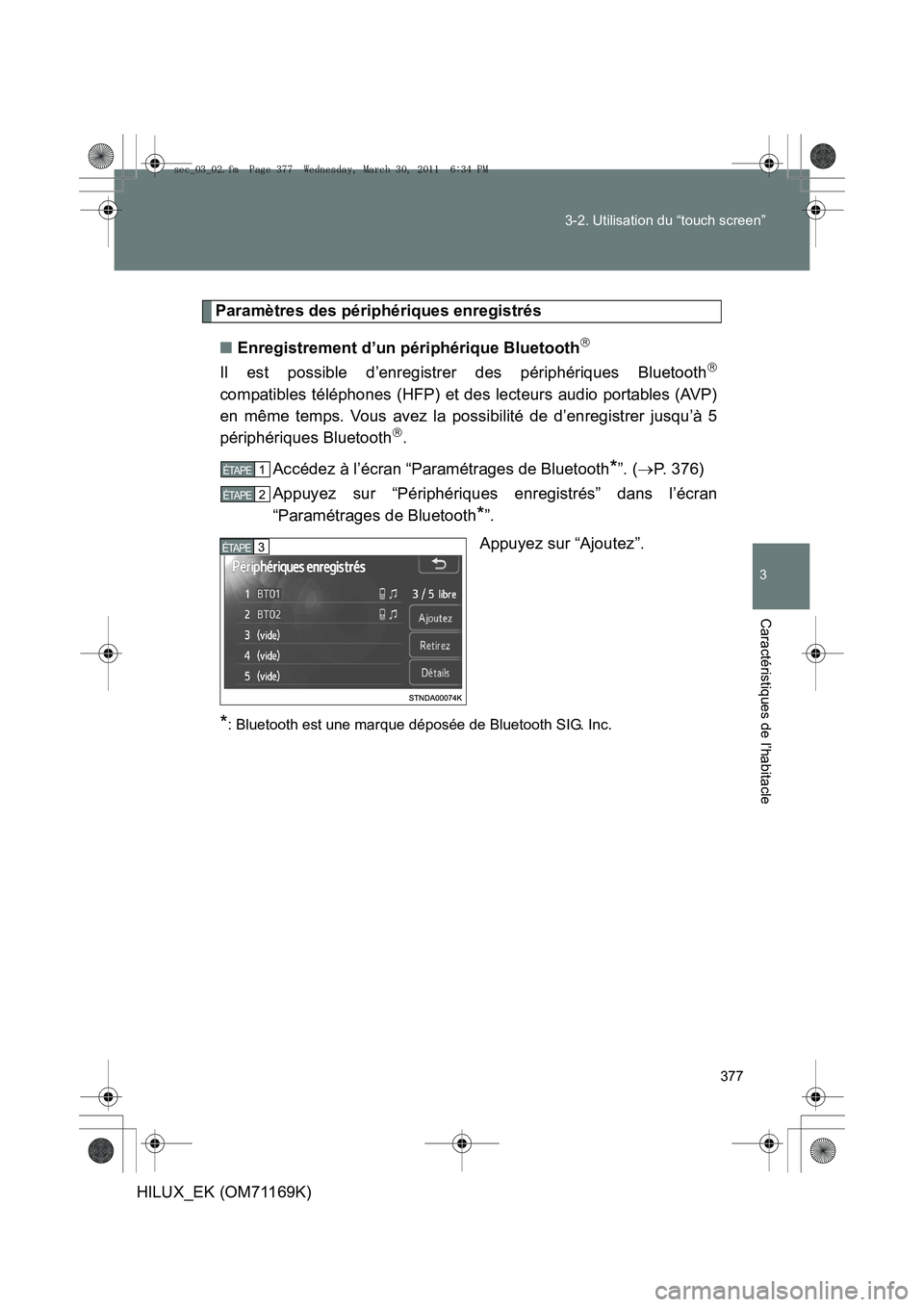
377
3-2. Utilisation du “touch screen”
3
Caractéristiques de l’habitacle
HILUX_EK (OM71169K)
Paramètres des périphériques enregistrés
■ Enregistrement d’un périphérique Bluetooth
Il est possible d’enregistrer des périphériques Bluetooth
compatibles téléphones (HFP) et des lecteurs audio portables (AVP)
en même temps. Vous avez la possibilité de d’enregistrer jusqu’à 5
périphériques Bluetooth
.
Accédez à l’écran “Paramétrages de Bluetooth
*”. ( →P. 376)
Appuyez sur “Périphériques enregistrés” dans l’écran
“Paramétrages de Bluetooth
*”.
Appuyez sur “Ajoutez”.
*: Bluetooth est une marque déposée de Bluetooth SIG. Inc.
1 ÉTAPE
2 ÉTAPE
3 ÉTAPE
sec_03_02.fm Page 377 Wednesday, March 30, 2011 6:34 PM
Page 378 of 588
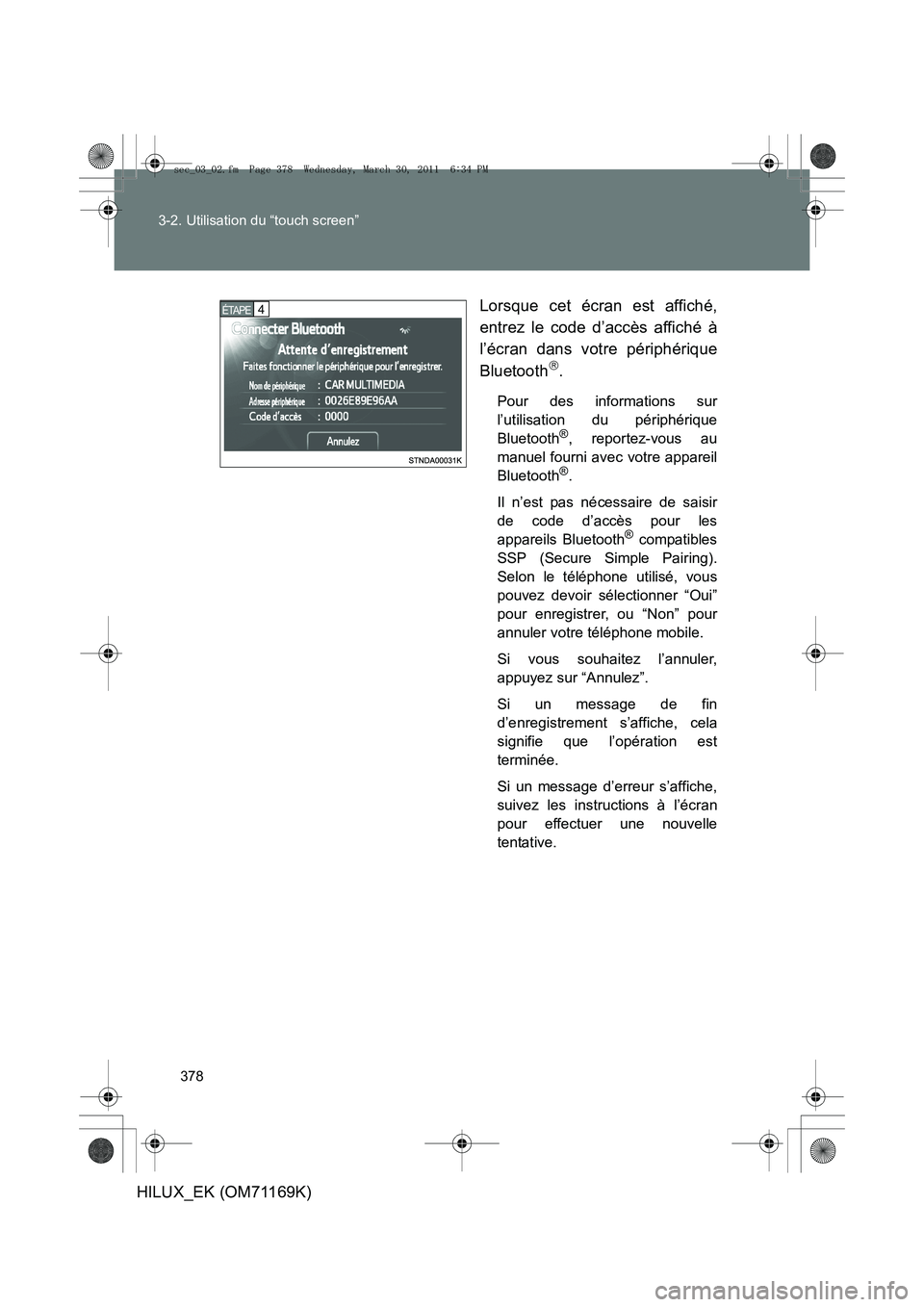
378
3-2. Utilisation du “touch screen”
HILUX_EK (OM71169K)
Lorsque cet écran est affiché,
entrez le code d’accès affiché à
l’écran dans votre périphérique
Bluetooth
.
Pour des informations sur
l’utilisation du périphérique
Bluetooth
®, reportez-vous au
manuel fourni avec votre appareil
Bluetooth
®.
Il n’est pas nécessaire de saisir
de code d’accès pour les
appareils Bluetooth
® compatibles
SSP (Secure Simple Pairing).
Selon le téléphone utilisé, vous
pouvez devoir sélectionner “Oui”
pour enregistrer, ou “Non” pour
annuler votre téléphone mobile.
Si vous souhaitez l’annuler,
appuyez sur “Annulez”.
Si un message de fin
d’enregistrement s’affiche, cela
signifie que l’opération est
terminée.
Si un message d’erreur s’affiche,
suivez les instructions à l’écran
pour effectuer une nouvelle
tentative.
4 ÉTAPE
sec_03_02.fm Page 378 Wednesday, March 30, 2011 6:34 PM
Page 379 of 588
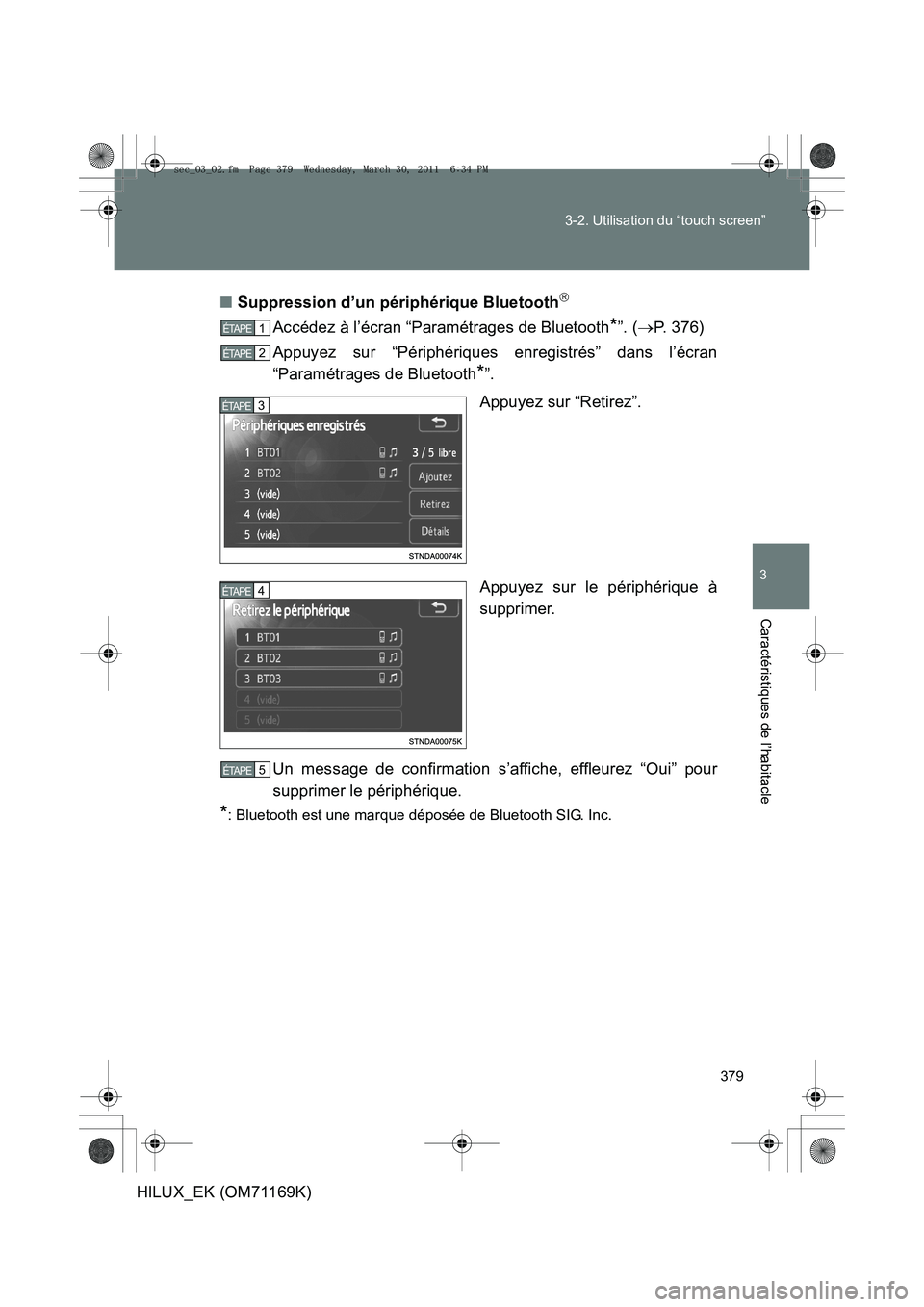
379
3-2. Utilisation du “touch screen”
3
Caractéristiques de l’habitacle
HILUX_EK (OM71169K)
■
Suppression d’un périphérique Bluetooth
Accédez à l’écran “Paramétrages de Bluetooth*”. ( →P. 376)
Appuyez sur “Périphériques enregistrés” dans l’écran
“Paramétrages de Bluetooth
*”.
Appuyez sur “Retirez”.
Appuyez sur le périphérique à
supprimer.
Un message de confirmation s’affiche, effleurez “Oui” pour
supprimer le périphérique.
*: Bluetooth est une marque déposée de Bluetooth SIG. Inc.
1 ÉTAPE
2 ÉTAPE
3 ÉTAPE
4 ÉTAPE
5 ÉTAPE
sec_03_02.fm Page 379 Wednesday, March 30, 2011 6:34 PM
Page 380 of 588
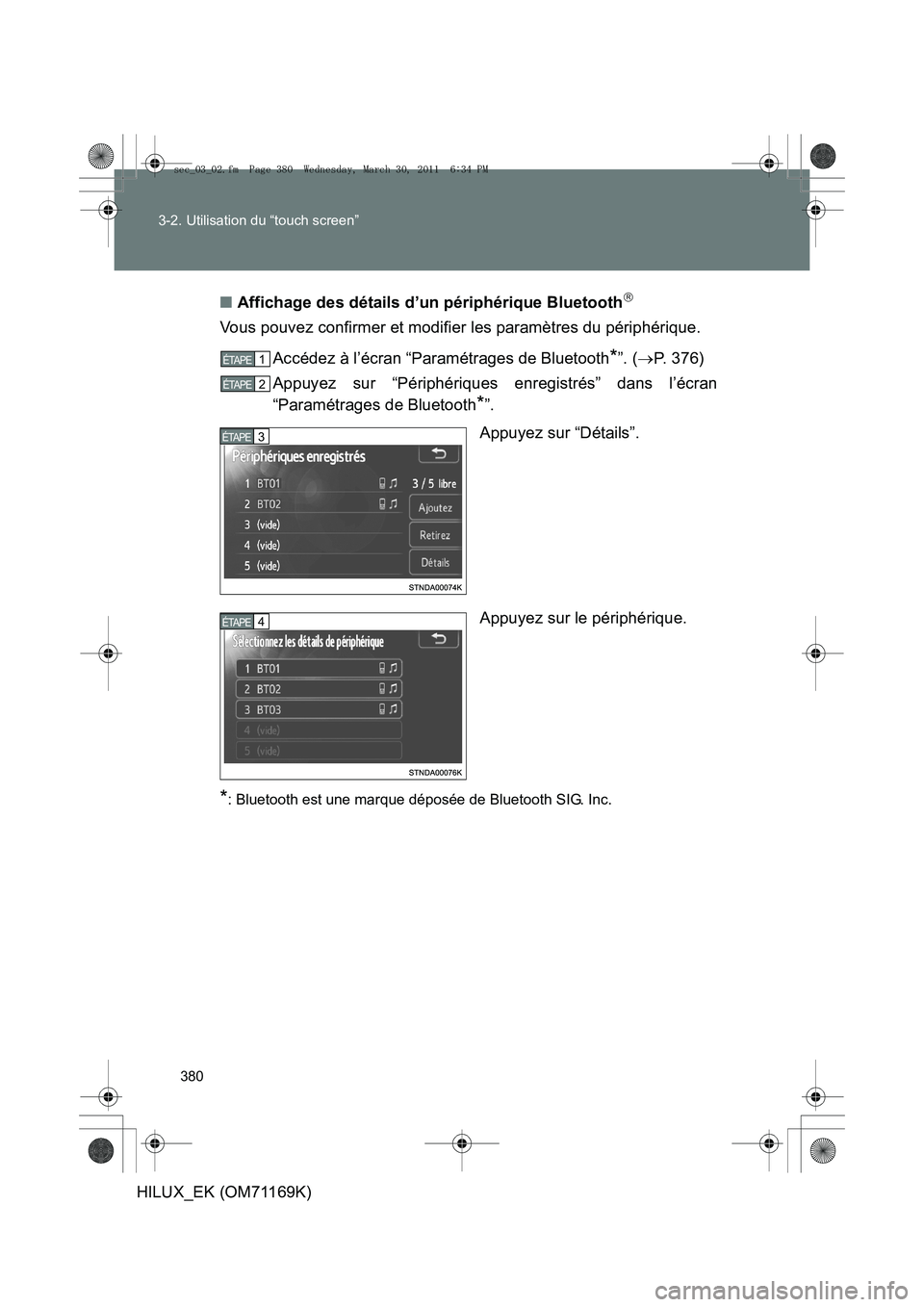
380
3-2. Utilisation du “touch screen”
HILUX_EK (OM71169K)
■
Affichage des détails d’un périphérique Bluetooth
Vous pouvez confirmer et modifier les paramètres du périphérique.
Accédez à l’écran “Paramétrages de Bluetooth
*”. (→P. 376)
Appuyez sur “Périphériques enregistrés” dans l’écran
“Paramétrages de Bluetooth
*”.
Appuyez sur “Détails”.
Appuyez sur le périphérique.
*: Bluetooth est une marque déposée de Bluetooth SIG. Inc.
1 ÉTAPE
2 ÉTAPE
3 ÉTAPE
4 ÉTAPE
sec_03_02.fm Page 380 Wednesday, March 30, 2011 6:34 PM